Caliente
AnyRec Video Converter
Convierta, comprima, recorte y edite vídeos de forma flexible.
Descarga segura
8 formas de convertir un vídeo en un enlace, sin importar su tamaño
Obtenga 8 formas de crear un enlace de video en cualquier tamaño o formato de video.
- Si solo desea crear un video en una URL en un tamaño de archivo pequeño, puede usar un generador de enlaces de video en línea, como SendSpark, Kapwing y Covideo.
- En cuanto a obtener un enlace de un vídeo grande, también puedes utilizar YouTube, Vimeo, Facebook y Twitter como generadores de enlaces de vídeo gratuitos.
- O puedes usar AnyRec Video Converter para subir cualquier video a un enlace sin límites.
Descarga segura
Descarga segura

Las plataformas sociales pueden limitarle el envío de videos grandes, e incluso si puede enviar las imágenes, la resolución se vuelve de menor calidad. Por lo tanto, convertir un video en un enlace es la mejor manera de resolver este problema para una forma más rápida de exportar archivos. Además, las plataformas sociales como Instagram o Facebook no restringirán el límite de archivos. Este artículo proporciona las herramientas adecuadas para crear un video MP4 para vincular y compartir en línea.
Lista de guías
3 formas de convertir un vídeo pequeño en un enlace 4 formas de convertir un vídeo grande en un enlace Manera fácil de convertir cualquier video en un enlace FAQsTres formas de convertir un vídeo en un enlace en línea [en tamaño de vídeo pequeño]
Por lo general, puede convertir el video para vincularlo con herramientas en línea. Son accesibles para cualquier navegador como Chrome, Firefox, Microsoft Edge, etc. Puede usar convertidores en línea para esta tarea; esta parte preparó algunas recomendaciones.
1. SendSpark: convierte un vídeo MP4 en un enlace
Esta herramienta en línea es un programa simple que ayuda a compartir diferentes tipos de videos, como cámaras, pantallas y más. SendSpark le permite personalizar el encabezado e ingresar texto como descripción. Aquí se explica cómo convertir un video para vincularlo con SendSpark.
Paso 1.Debes crear una cuenta para usar su versión gratuita en SendSpark. Después de seguir las instrucciones, haga clic en los botones "Compartir video" y "Cargar" para elegir el video deseado.
Paso 2.Haga clic en el botón "Compartir video" para exportar el archivo. Haga clic en el botón "Copiar enlace" de la ventana pequeña y péguelo en la plataforma social deseada.
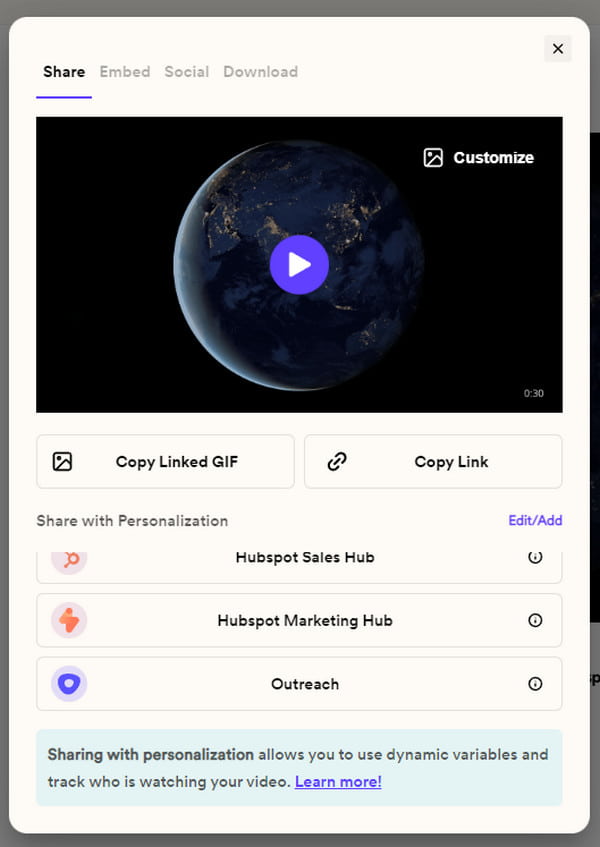
2. Kapwing: crea un enlace URL a partir de un vídeo MP4 para compartir
Kapwing le permite compartir videos sin estar restringido por los límites de archivos de la plataforma de mensajería. Con su generador de enlaces de video, la herramienta en línea creará URL para videos cargados que puede enviar a través de WhatsApp, Messenger y otras plataformas de mensajería. Siga las instrucciones a continuación para ver cómo usar Kapwing.
Paso 1.Visite Kapwing y haga clic en el botón Crear enlace de video en el generador de enlaces de video. Será dirigido a la sala de edición con varios elementos para editar o mejorar su video. Sube el video desde tu carpeta.
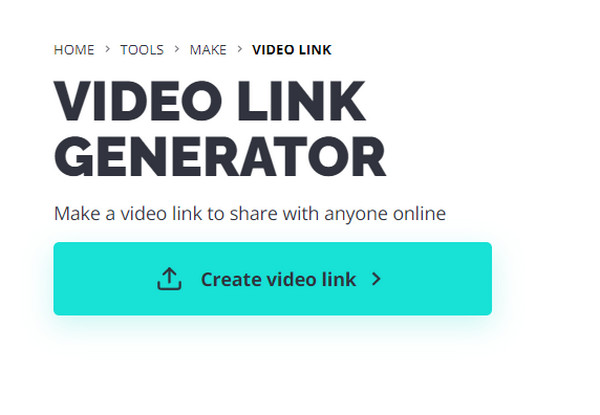
Paso 2.Haga clic en el botón "Exportar proyecto" en la esquina superior derecha de la página web y seleccione el formato deseado. Una vez realizado el proceso, aparecerá una pequeña ventana con el enlace del vídeo. Haga clic en el botón "Copiar enlace" y péguelo en la plataforma social para compartirlo.
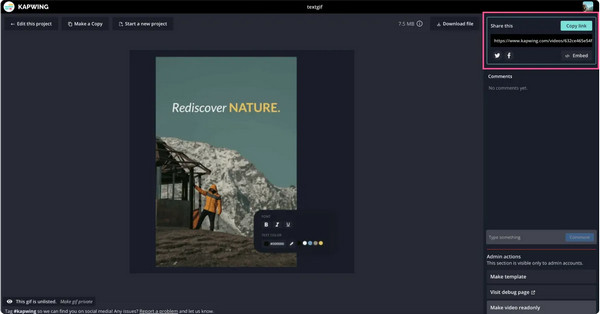
3. Covideo: convierte un vídeo en un enlace (prueba gratuita en 7 días)
Covideo está diseñado con tecnología innovadora con funciones fáciles de usar. Tiene herramientas para editar y compartir videos en varias plataformas de redes sociales. Ya que el generador de enlaces de vídeo online está programado para generar automáticamente los "vídeos a enlaces", haciéndolo más accesible. Sin embargo, es un servicio pago que ofrece sólo una versión gratuita de siete días.
Paso 1.Vaya al sitio web de Covideo y cree una cuenta. Luego, haga clic en el botón "Cargar" para importar el video desde su sistema. Alternativamente, puede grabar uno nuevo para cargar un archivo de video. Guarde el vídeo para almacenarlo en su cuenta.
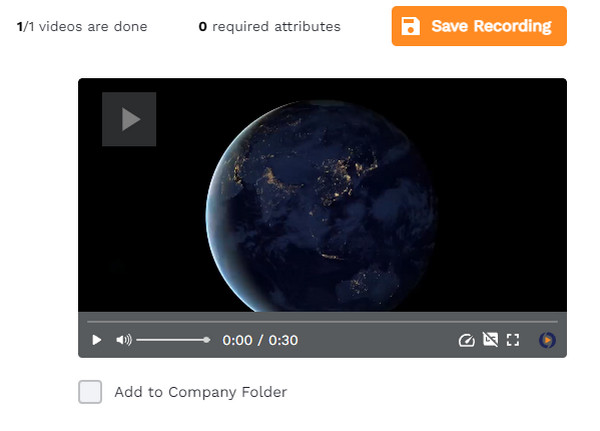
Paso 2.Vaya a la sección Vídeo y haga clic en el botón "Enviar y compartir"; Aparecerá una ventana adicional. Seleccione la pestaña Social y, en la parte inferior, haga clic en el botón "Copiar URL". Envía el enlace a tus plataformas sociales.
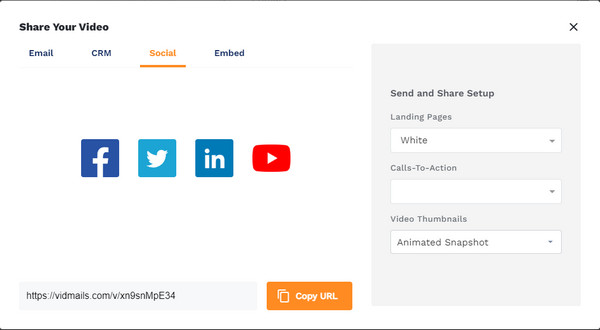
4 formas de crear un enlace de vídeo en las redes sociales [en vídeo de gran tamaño]
YouTube y Vimeo son las plataformas para videos más largos; enviar el enlace del video es fácil. Pero si desea copiar el enlace de un video más corto, puede hacerlo en otras plataformas como Facebook y Twitter. Todo lo que necesita hacer es ubicar las funciones de Copiar enlace en las redes sociales.
Sube un vídeo para obtener la URL de YouTube
1. Abra la aplicación de YouTube en su dispositivo y seleccione el video que desea compartir.
2. Los usuarios de PC pueden copiar el enlace desde la barra de direcciones. Toque el botón "Compartir" entre las opciones de chat en vivo y Remix si usa un teléfono.
3. Toque el botón "Copiar enlace" en el menú desplegable y péguelo en el cuadro de mensaje deseado.
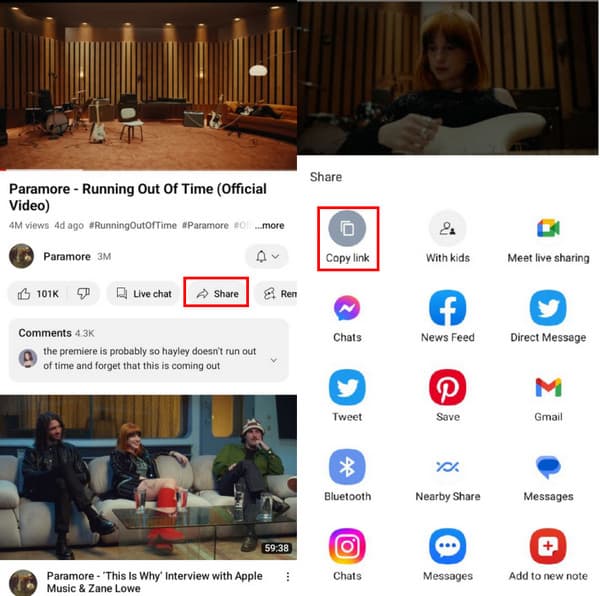
Publica un vídeo y obtén una URL de Vimeo
1. Vaya al sitio web de Vimeo y busque el video.
2. Desde la esquina superior derecha del clip, haga clic en el botón "Compartir".
3. Seleccione el enlace para copiar o enviar directamente el video a otras plataformas sociales.
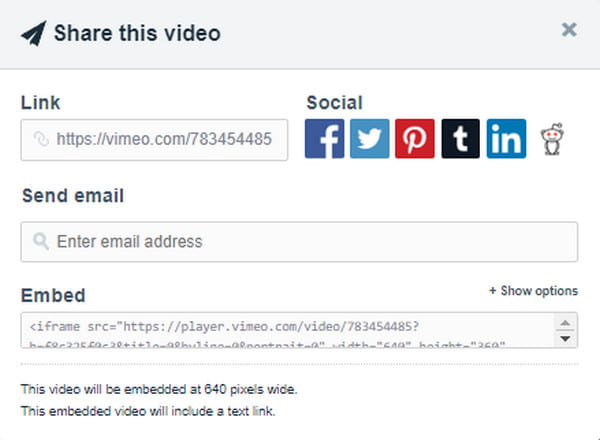
Convertir vídeo en un enlace URL en Facebook
1. Para copiar el enlace de Facebook, inicie la aplicación y seleccione el clip en el menú o carrete "Ver".
2. Haga clic en el icono de flecha que apunta hacia la derecha, luego seleccione la opción "Copiar enlace" del menú.
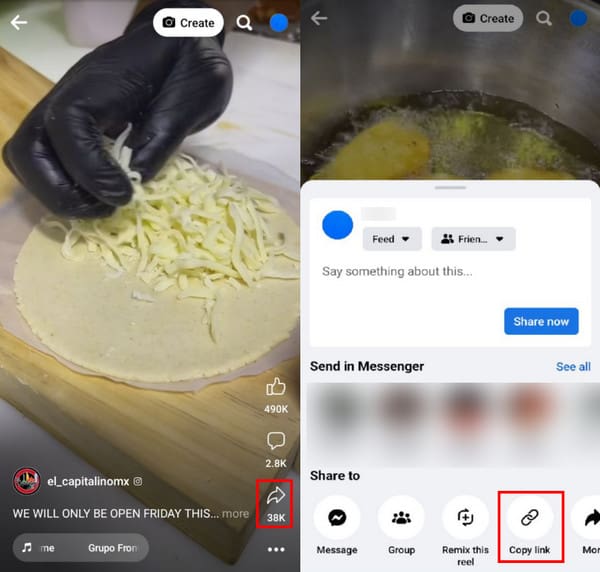
Convertir un vídeo en un enlace en Twitter
1. Busque el videoclip que desea compartir en Twitter.
2. Toque el botón "Compartir" con el ícono de tres círculos conectándose.
3. Toque el botón "Copiar enlace" y envíelo a la aplicación de mensajería.
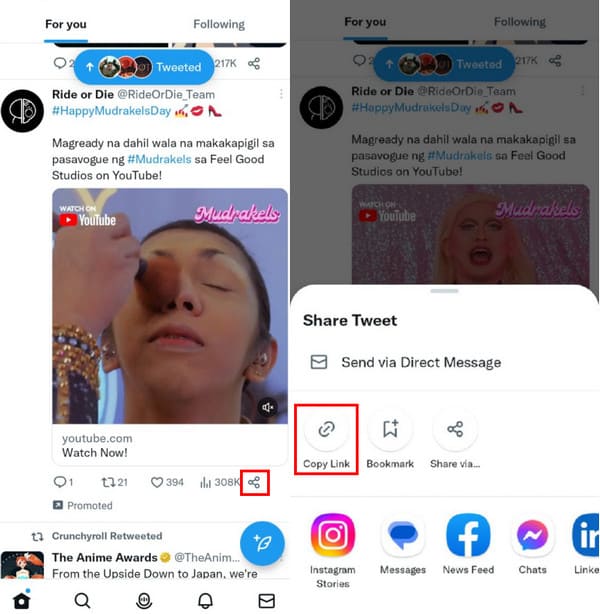
Una forma sencilla de convertir cualquier vídeo en un enlace para compartir
Dado que puede enviar un enlace desde sus redes sociales, los archivos convertidos también se pueden compartir a través de un enlace de video. AnyRec Video Converter es una herramienta de escritorio multifuncional que convierte video, audio e imagen a formatos compatibles. Los usuarios pueden cargar videos grandes sin demora y convertirlos a redes sociales como YouTube, TikTok, etc. Con solo un par de clics, la conversión finalizará rápidamente con una calidad excelente.

Admite más de 1000 formatos en las redes sociales para compartir con enlaces.
Tenga una velocidad de conversión de 50x para compartir videos en plataformas sociales.
Mejore los medios con tecnología basada en IA para obtener una calidad excelente.
Proporcione una función de edición de video antes de convertir el video en un enlace.
Descarga segura
Descarga segura
Paso 1.Visite el sitio web oficial de AnyRec y haga clic en el botón Descargar para el convertidor de video. Después de instalar el software, haga clic en el botón "Agregar" para cargar el video desde su sistema. También puede utilizar la opción "Agregar carpeta" para importar una carpeta de video para la conversión por lotes.
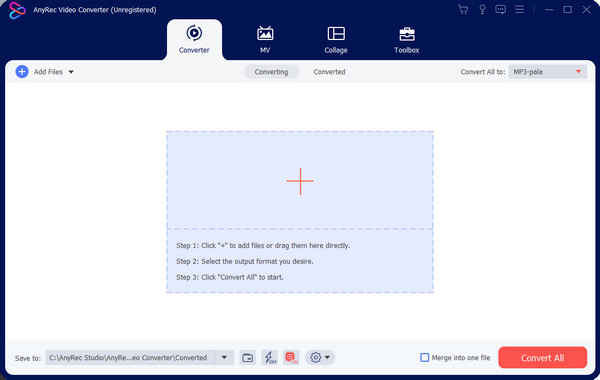
Paso 2.Navegue hasta el menú Formato y seleccione el formato de salida. Desplácese hacia abajo en la pestaña "Video" para ver las redes sociales compatibles. Si tiene varios videos para convertir al mismo formato, vaya al menú "Convertir todo a" en la esquina superior derecha.
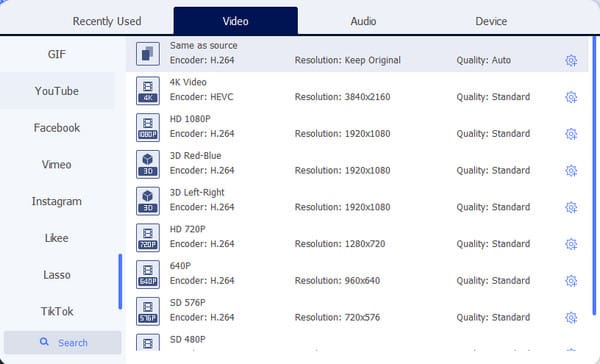
Paso 3.Haga clic en el botón "Perfil personalizado" con el ícono de ajustes para obtener configuraciones más avanzadas. El cuadro de diálogo incluye un codificador de video, resolución, tasa de bits, velocidad de fotogramas y configuraciones de audio. Cambie el nombre del perfil y guárdelo haciendo clic en el botón "Crear nuevo".
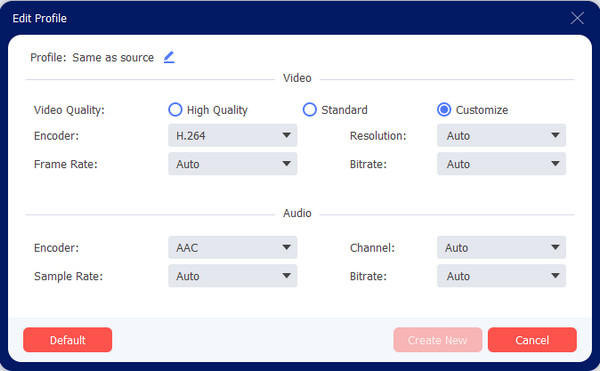
Etapa 4.Seleccione la carpeta designada en el menú Guardar en para exportar los archivos. Luego, haga clic en el botón "Convertir todo" para iniciar el proceso. Una vez hecho esto, vaya a la sección "Convertidos" y haga clic en el botón "Compartir". Puede compartir los videos directamente en las redes sociales como Flickr, YouTube, etc.
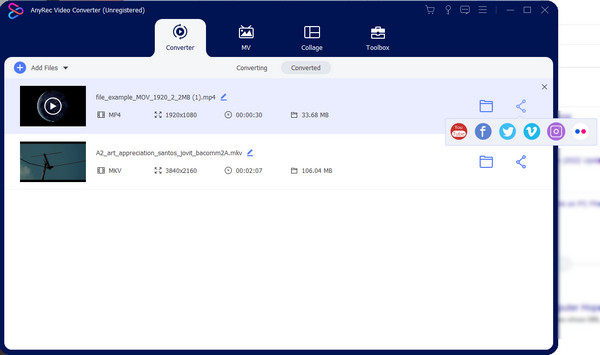
Parte 4: Preguntas frecuentes sobre MP4 Video to Link
-
¿Instagram permite enviar videos a enlaces?
Sí, como cualquier otra plataforma social, puedes copiar y enviar enlaces. Abra el video del carrete y toque el botón "Más opciones". Cuando aparezca el menú, toque el botón "Enlace" para copiar el enlace del video a su portapapeles y luego envíelo a un amigo.
-
¿Cómo convertir un video en un enlace en Google Drive?
Abra Google Drive y seleccione el archivo o carpeta que desea compartir. Toque el botón "Compartir" u "Obtener enlace". La ventana "Compartir" le pedirá acceso general; Elija la opción "Cualquier persona con el enlace". Haga clic en el botón "Copiar enlace" y luego presione Listo.
-
¿Se puede crear un enlace de video en Reddit?
No. Reddit no tiene esta opción, a diferencia de otras plataformas de medios. Pero aún puede copiar y enviar el enlace desde la barra de direcciones. Esta es la forma predeterminada de copiar un enlace de video. Asegúrese de estar en el sitio web correcto y de que el video se esté reproduciendo.
Conclusión
¡Finalmente, puede crear enlaces de video a partir de diferentes videos! Este método es útil para compartir enlaces, especialmente si carga sus videos en las redes sociales y desea compartirlos con amigos. Incluso no tienes que comprimir videos para facebook messenger compartiendo videos para enlazar. Y con la ayuda de AnyRec Video Converter, puede convertir videos para Twitter, Facebook, YouTube y más redes sociales para compartir. Pruebe su versión gratuita para obtener más funciones útiles.
Descarga segura
Descarga segura
